

・

freee請求書を導入して、請求書作成が効率化した企業は多いのではないでしょうか。
しかし手動で作成する場合には、時間がかかることや人為的ミスが発生すること、担当者の負担になることが課題として残ります。
これらの課題は、Salesforceとfreee請求書を連携し、請求書作成を自動化することで解決できるでしょう。
その結果、業務のさらなる効率化やミスの削減、担当者の負担軽減が期待できます。
本記事では、Salesforceとfreee請求書をノーコードで連携する方法を紹介します。
設定方法が簡単で、専門的な知識がなくてもすぐに導入できるため、請求書作成を自動化する際に参考にしてみてください。
それではここから、ノーコードツールYoomを使って、「毎月1日にSalesforceで特定のステータスになっている会社情報を取得してfreee請求書で請求書を作成する」方法を紹介します。
[Yoomとは]
この方法は、Salesforceが提供するAPIを利用して会社情報を取得し、freee請求書が提供するAPIを用いて請求書を作成することで実現可能です。
なお、毎月1日にフローボットを起動させるために、Yoomのスケジュールトリガーを利用しています。
一般的に実現にはプログラミングの知識が必要ですが、ノーコードツールのYoomを用いることでプログラミング知識がなくても簡単に実現できます。
今回は大きく分けて以下のプロセスで作成していきます。
Yoomを利用していない方は、こちらから無料登録をしてください。
すでにYoomを利用している方は、ログインしてください。
まず、Salesforceとfreee請求書をYoomに連携するため、マイアプリに登録します。
1.Yoom管理画面の左側で「マイアプリ」を選択し、「+新規接続」をクリックします。

2.続く画面で、Salesforceとfreee請求書を検索して選択し、次の画面に進みます。
<Salesforceの場合>
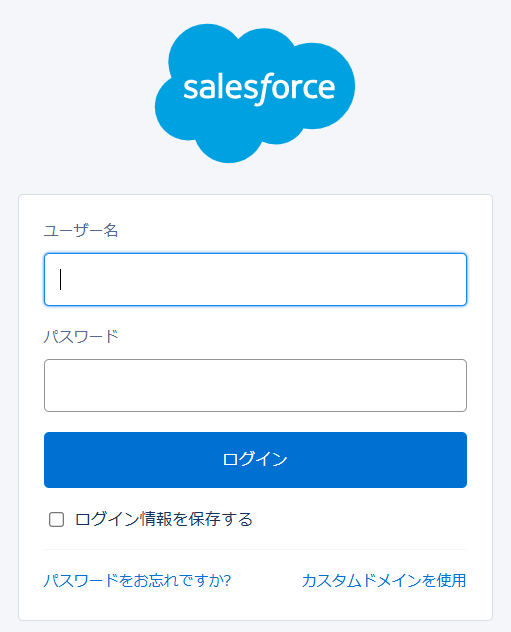
・ログインすると、マイアプリに登録が完了します。
※Salesforceはチームプラン・サクセスプランでのみご利用いただけるアプリとなっております。フリープラン・ミニプランの場合は設定しているフローボットのオペレーションやデータコネクトはエラーとなりますので、ご注意ください。チームプランやサクセスプランなどの有料プランは、2週間の無料トライアルを行うことが可能です。無料トライアル中には制限対象のアプリを使用することができます。
※他のサービスと連携しているアカウントは使用しないようにご注意ください。
<freee請求書の場合>
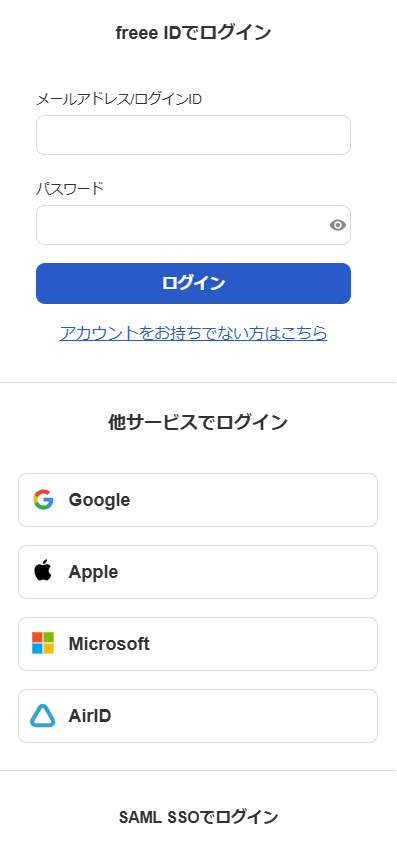
・アカウントにログイン後、続く画面で「許可する」をクリックすると、マイアプリに登録が完了します。
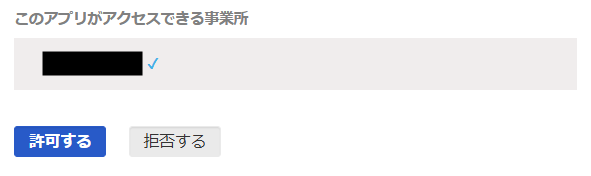
3.Salesforceとfreee請求書を連携するためのテンプレートをコピーします。
・下記のリンクを開きます。
・「このテンプレートを試す」をクリックすると、コピーが完了します。
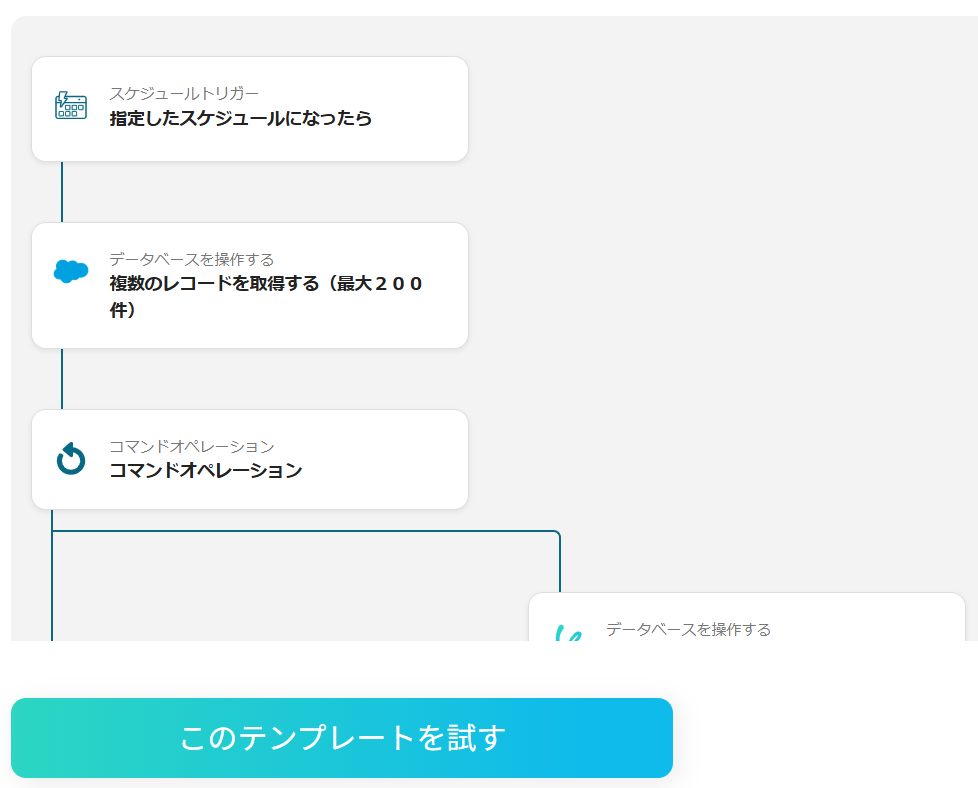
フローの起点となるトリガーアクションを設定します。
このフローではYoomのスケジュールトリガーを利用し、毎月1日になるとトリガーが起動します。
1.Yoom管理画面の「マイプロジェクト」を選択し、「【コピー】毎月1日にSalesforceで特定のステータスになっている会社情報を取得して、freee請求書で請求書を作成する」をクリックします。
※テンプレートのタイトルは次の画面で任意に変更できます。
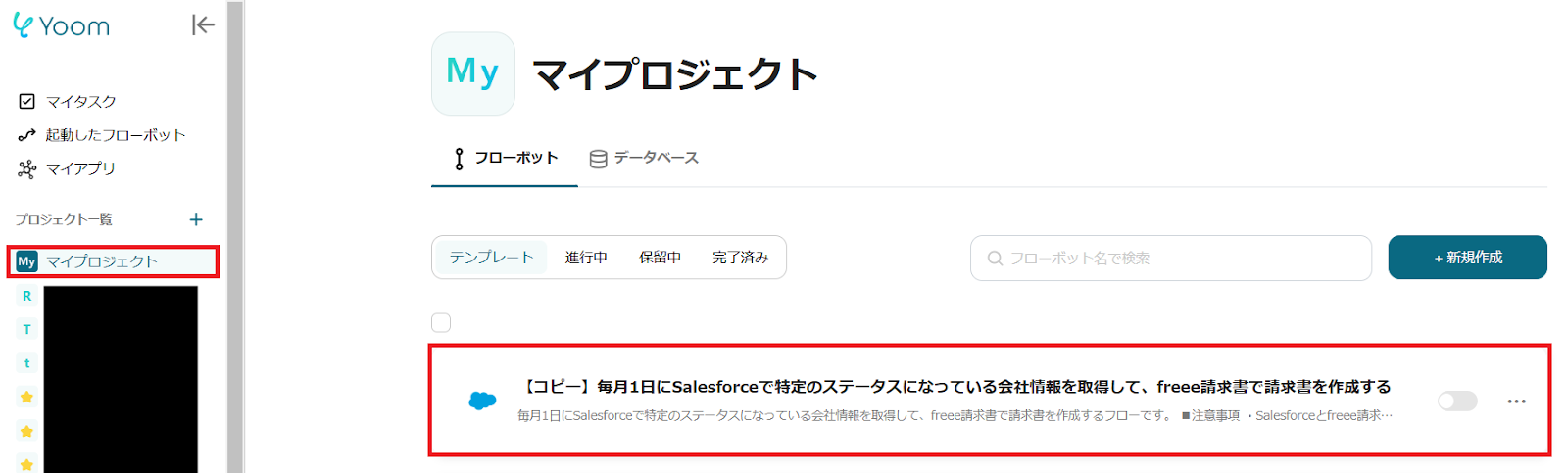
2.「スケジュールトリガー 指定したスケジュールになったら」をクリックします。
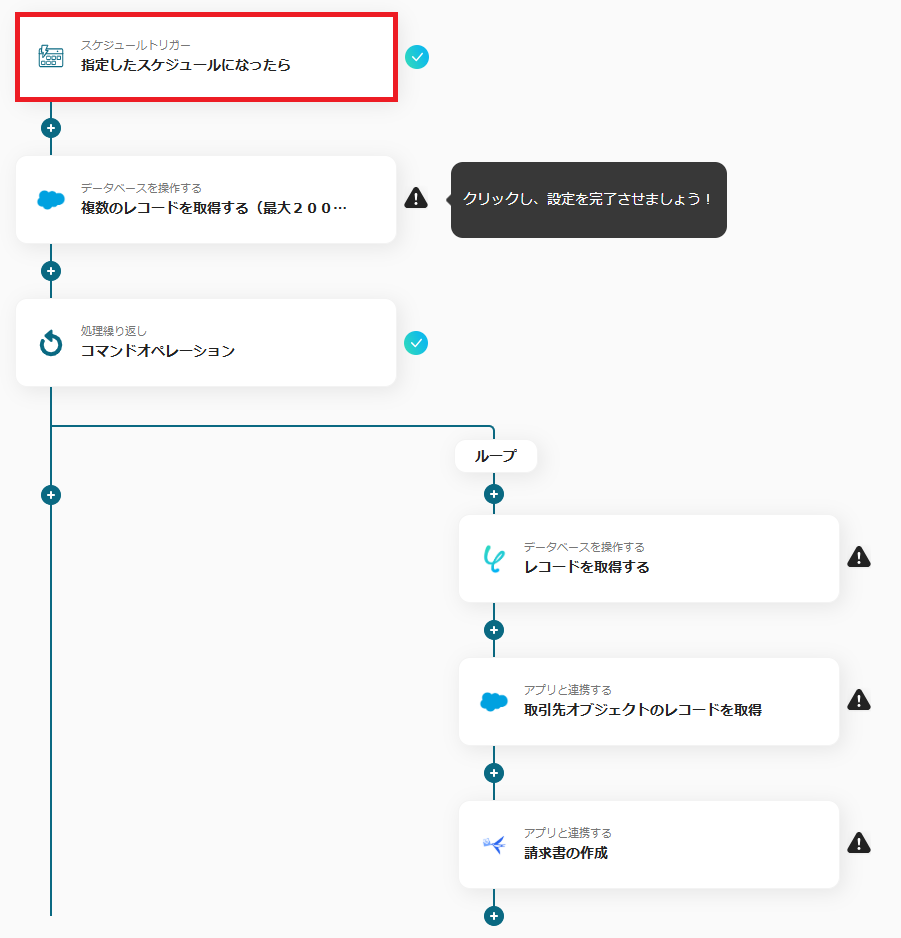
3.フローを起動させるスケジュールを設定して保存します。
※タイトルは任意に設定できます。
※スケジュール設定の詳細は、こちらのヘルプページで解説しています。
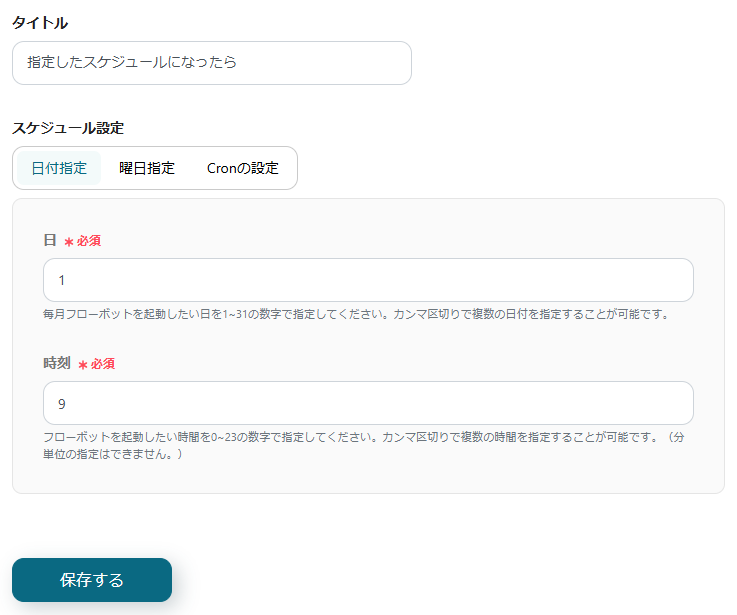
次に、Salesforceから請求書を作成する会社一覧を取得する設定を行います。
1.「データベースを操作する 複数のレコードを取得する(最大200件)」をクリックします。
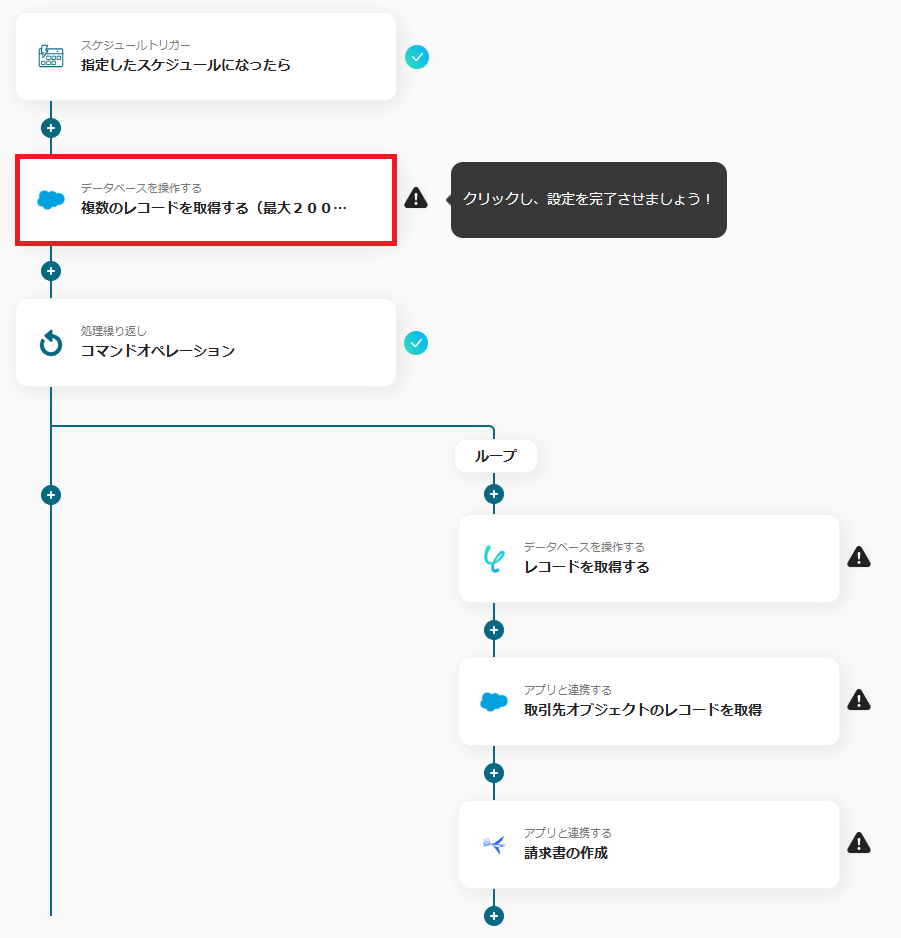
2.Salesforceと連携するアカウントを確認します。
※その他の項目はデフォルトで設定されています。
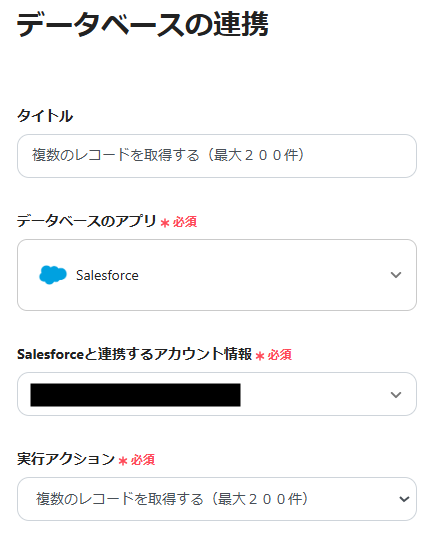
3.マイドメインURLとオブジェクトのAPI参照名を設定して「次へ」をクリックします。
※オブジェクトのAPI参照名は、枠をクリックして表示される「候補」から設定できます。
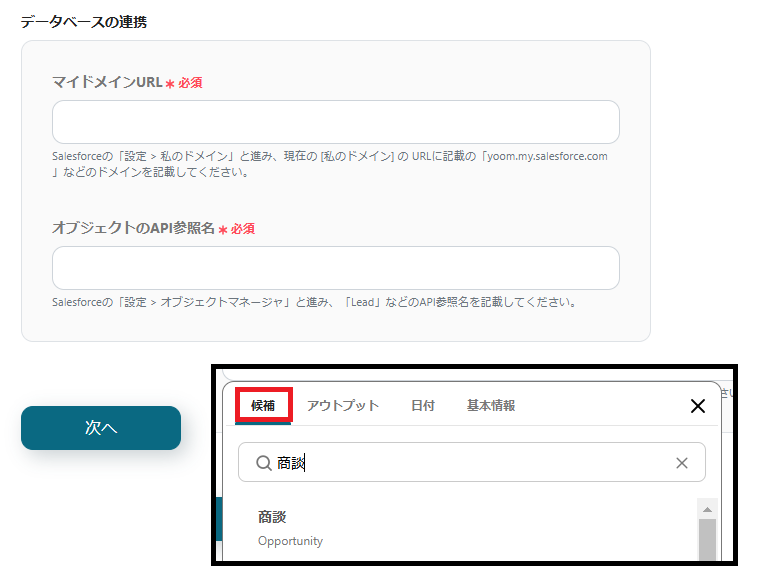
4.取得したいレコードの条件を設定してテストを行います。
※左枠には、「フェーズ(StageName)」、右枠には「候補」から請求書を発行するフェーズを選択します。(今回は、商談のオブジェクトで特定のフェーズになった会社を一覧で取得します)
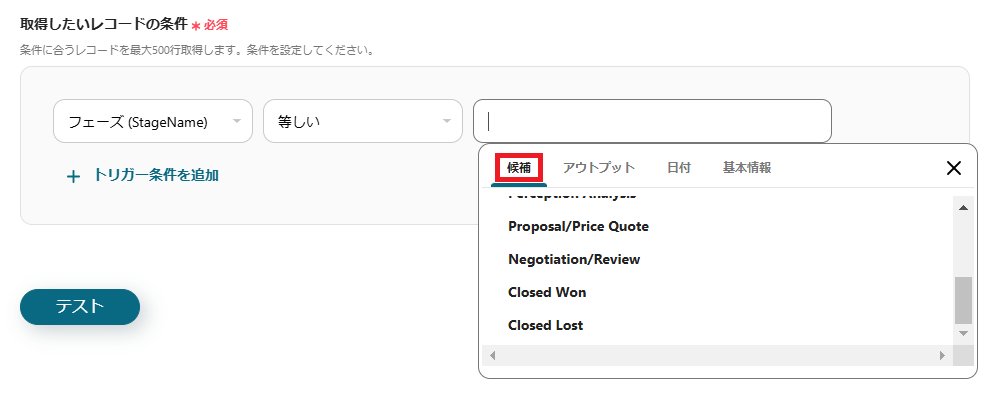
5.テストが成功したら保存します。
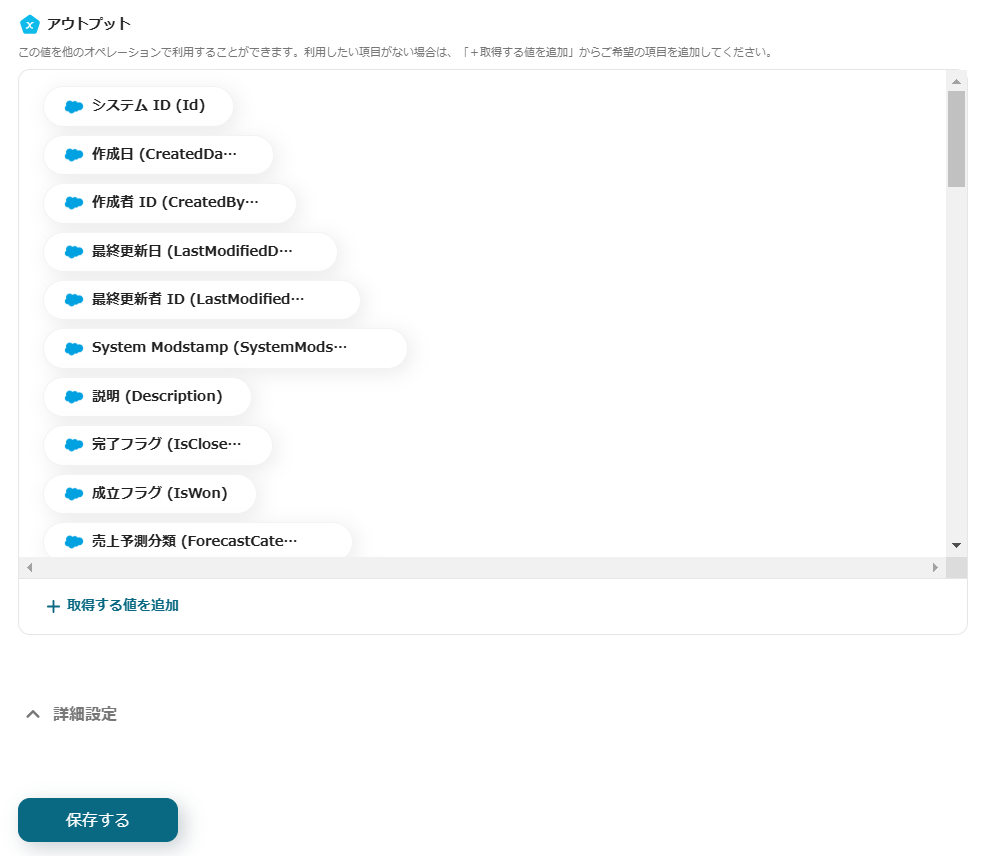
最後に、Salesforceから会社の詳細情報を取得してfreee請求書で請求書を作成する設定を行います。
Yoomでは複数の請求書をまとめて作成できないため、「同じ処理を繰り返す」オペレーションを利用して、一社ずつ詳細な情報を取得して請求書を作成します。
1.「処理繰り返し コマンドオペレーション」をクリックします。
※「同じ処理を繰り返す」オペレーション間の操作は、チームプラン・サクセスプランでのみご利用いただける機能となっております。フリープラン・ミニプランの場合は設定しているフローボットのオペレーションやデータコネクトはエラーとなりますので、ご注意ください。
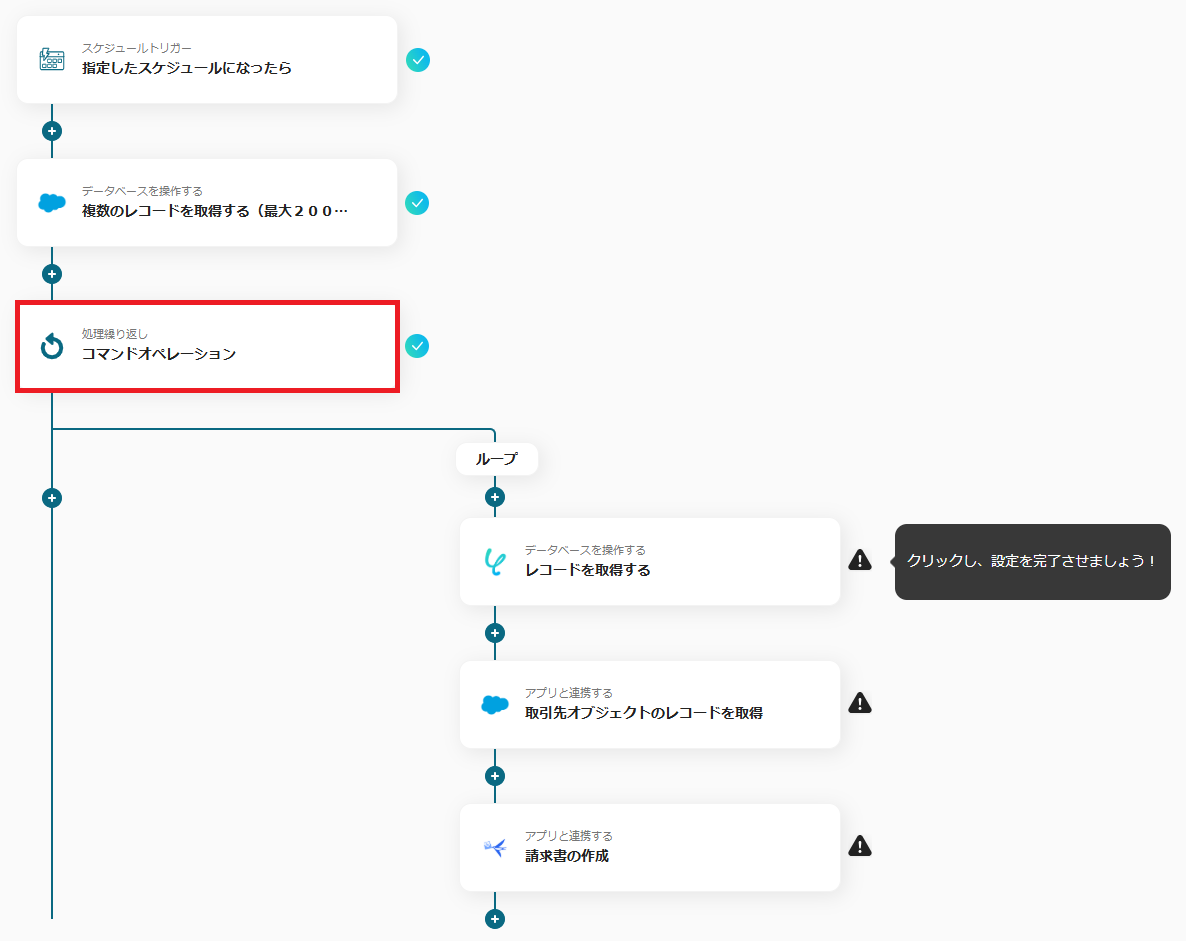
2.繰り返し対象のアウトプットを下記画像のように設定して保存します。
※タイトルは任意に設定できます。
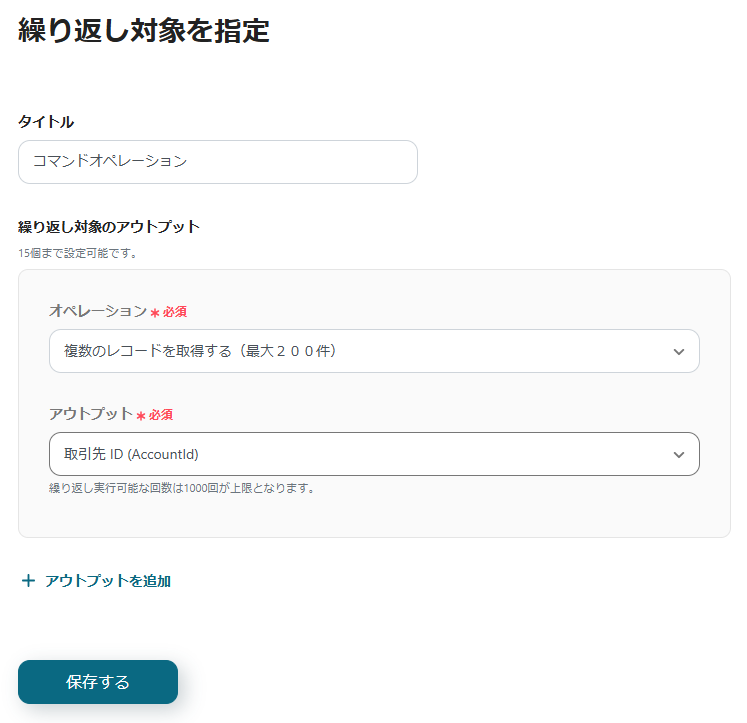
3.「データベースを操作する レコードを取得する」をクリックします。
※このオペレーションでは、Salesforceの取引先IDに対応するfreee請求書の取引先IDをYoomデータベースから取得します。そのため、あらかじめ2つのIDがYoomデータベースに登録されていることが前提になります。
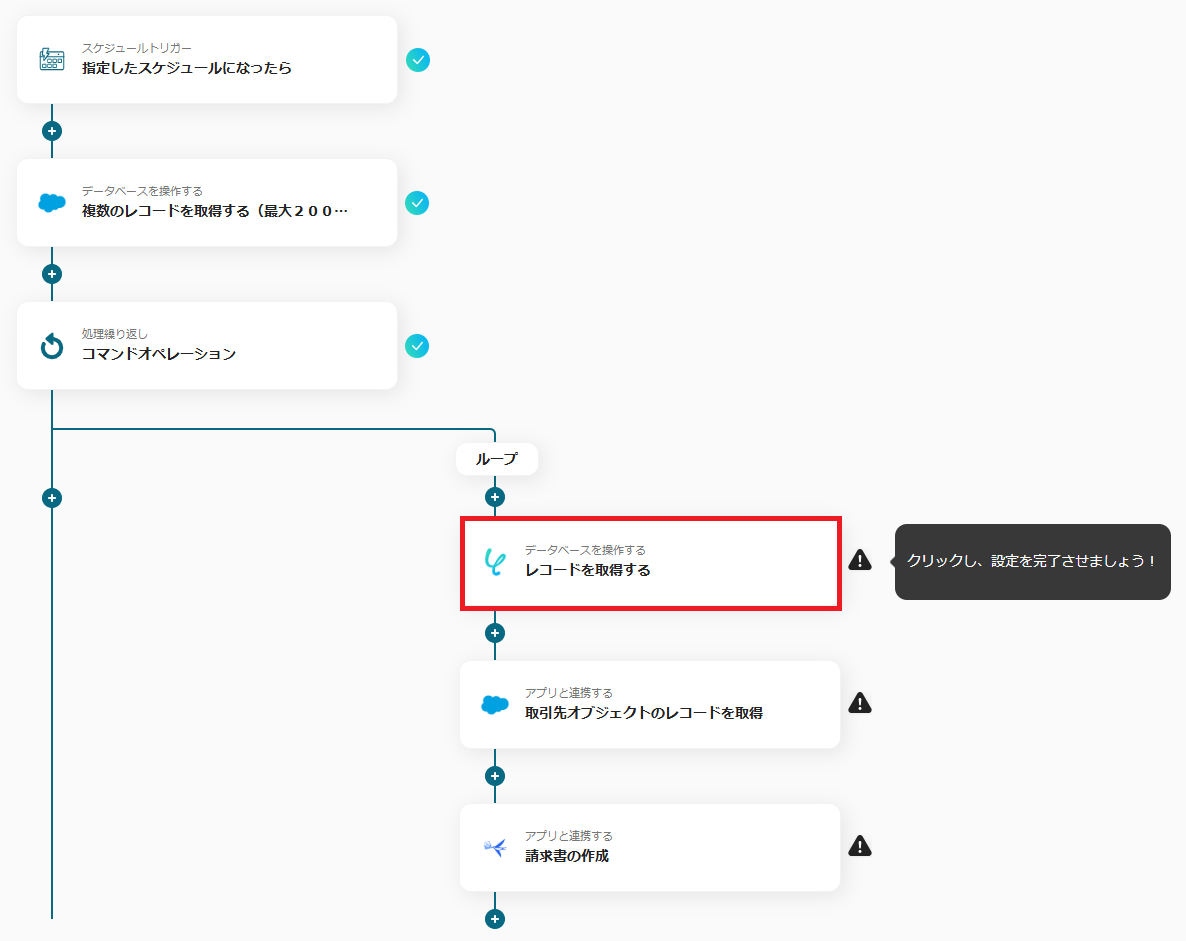
4.データベースの連携を設定して、「次へ」をクリックします。
※その他の項目はデフォルトで設定されています。
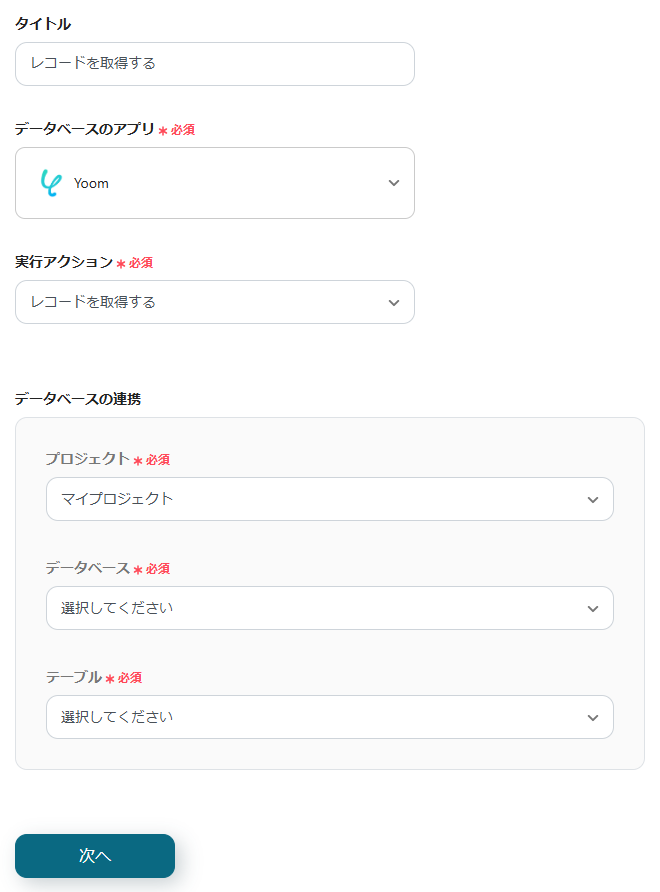
※今回は、テスト用に下記のデータベースを作成しています。新規に作成する場合は、「プロジェクト一覧」横にある「+」→「データベース」をクリックします。Salesforce、freee請求書をそれぞれYoomデータベースとデータコネクトで連携することで、各取引先IDをデータベースに保存できます。
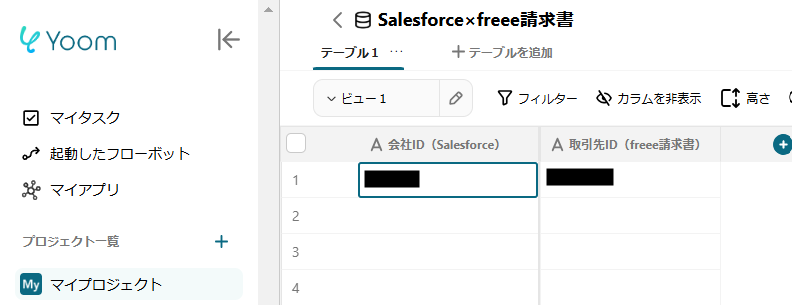
5.取得したいレコードの条件を設定してテストを行います。
※左枠にはYoomデータベースでSalesforceの取引先IDが登録された項目を設定します。右枠にはアウトプットの「コマンドオペレーション」から、取引先IDを設定します。
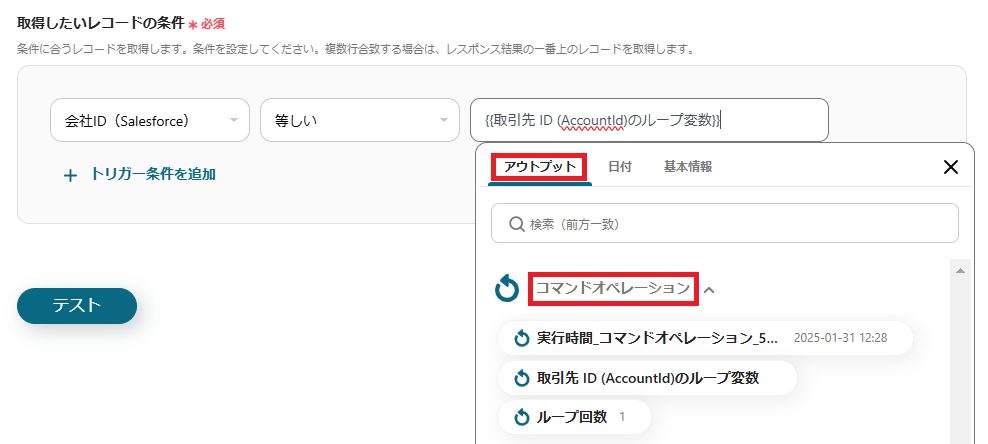
6.テストが成功したら保存します。
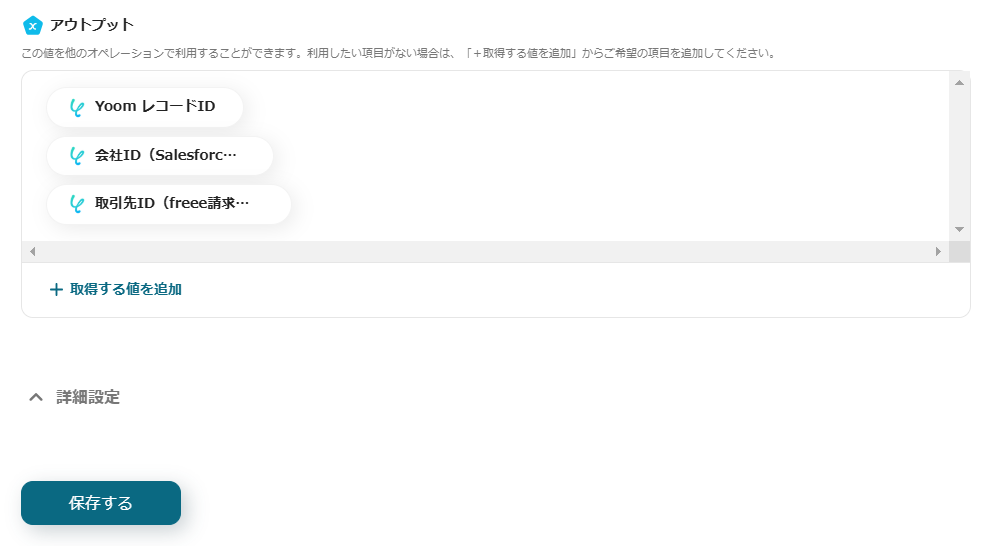
7.「アプリと連携する 取引先オブジェクトのレコードを取得」をクリックします。
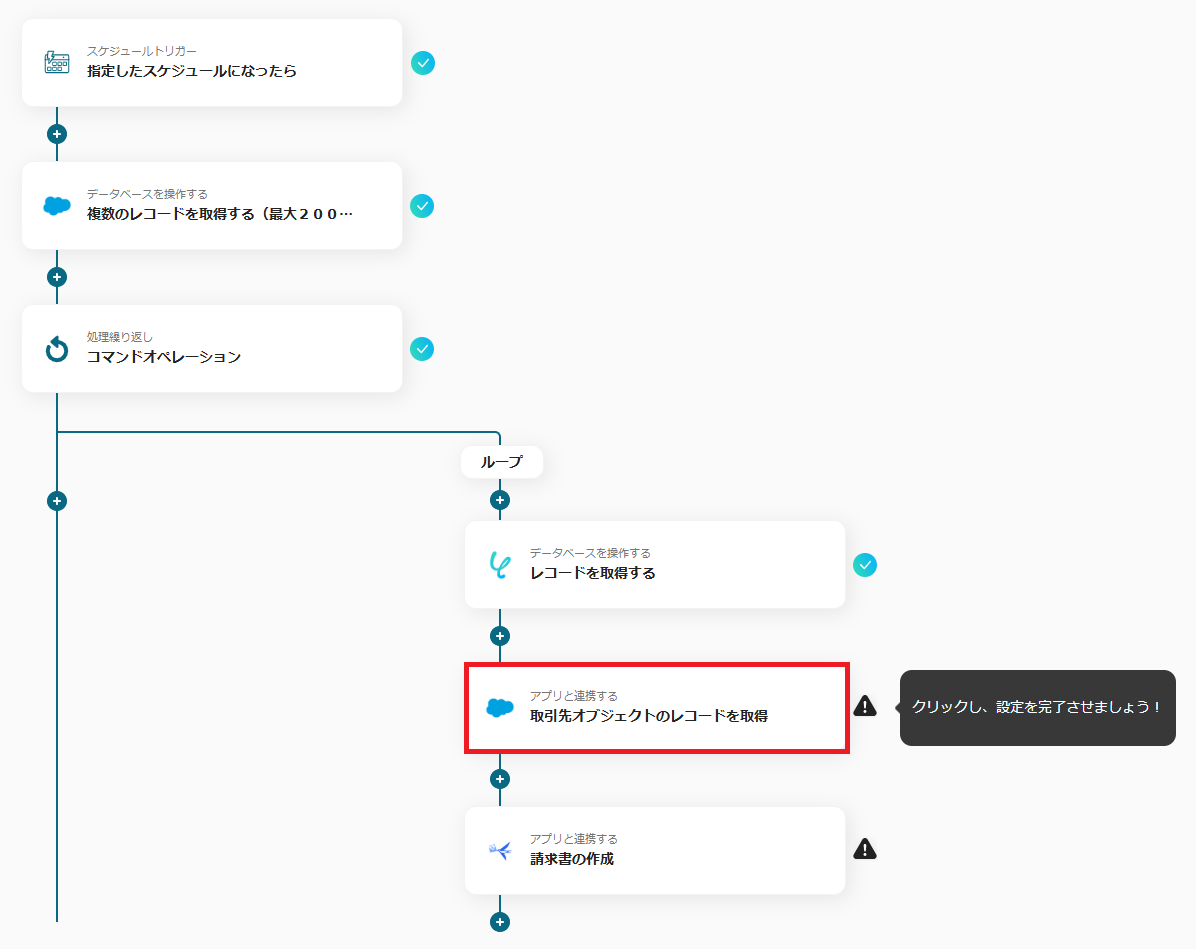
8.Salesforceと連携するアカウントを確認し、「次へ」をクリックします。
※その他の項目はデフォルトで設定されています。
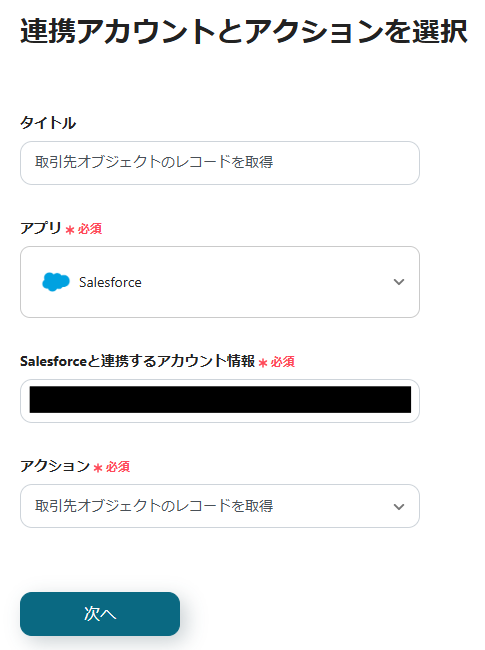
9.取引先IDとマイドメインURLを設定してテストを行います。
※取引先IDは、枠をクリックして表示されるアウトプットの「コマンドオペレーション」から設定します。(値は二重括弧で表示されます)
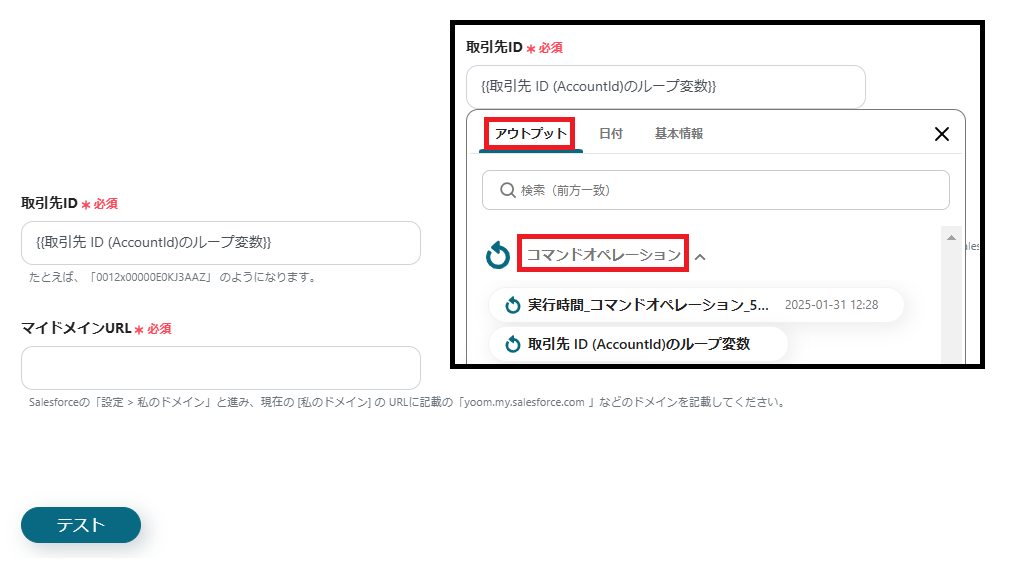
10.テストが成功すると、Salesforceから取得した会社の詳細情報がアウトプットに表示されます。
問題がなければ保存します。
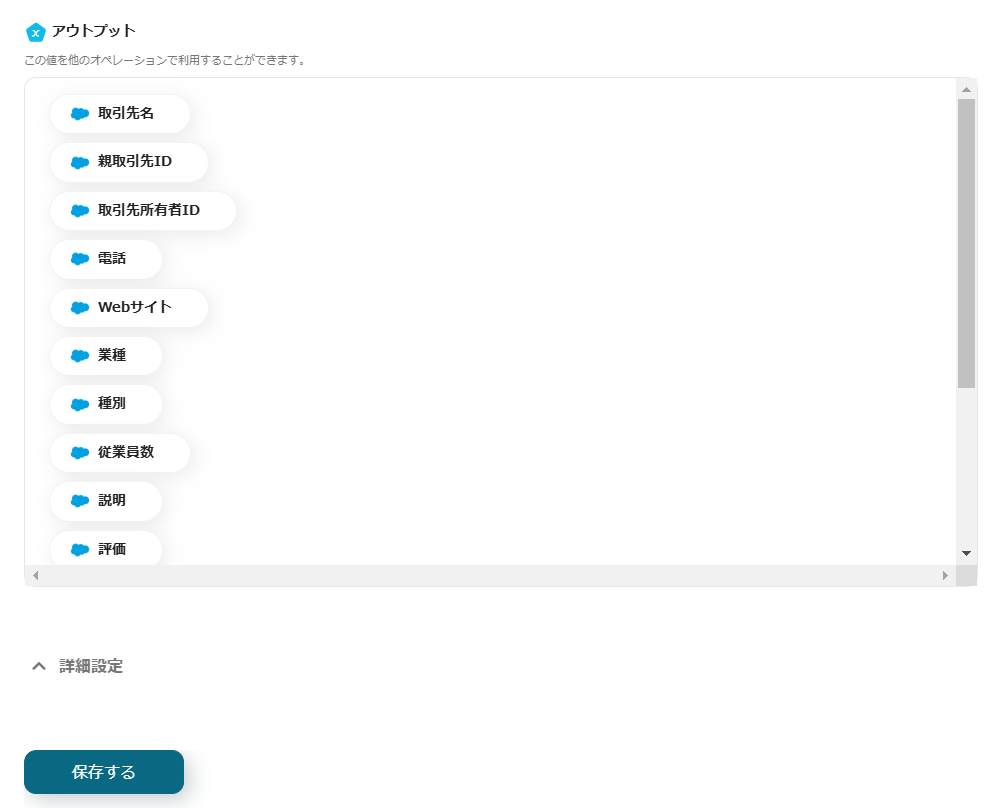
11.「アプリと連携する 請求書の作成」をクリックします。
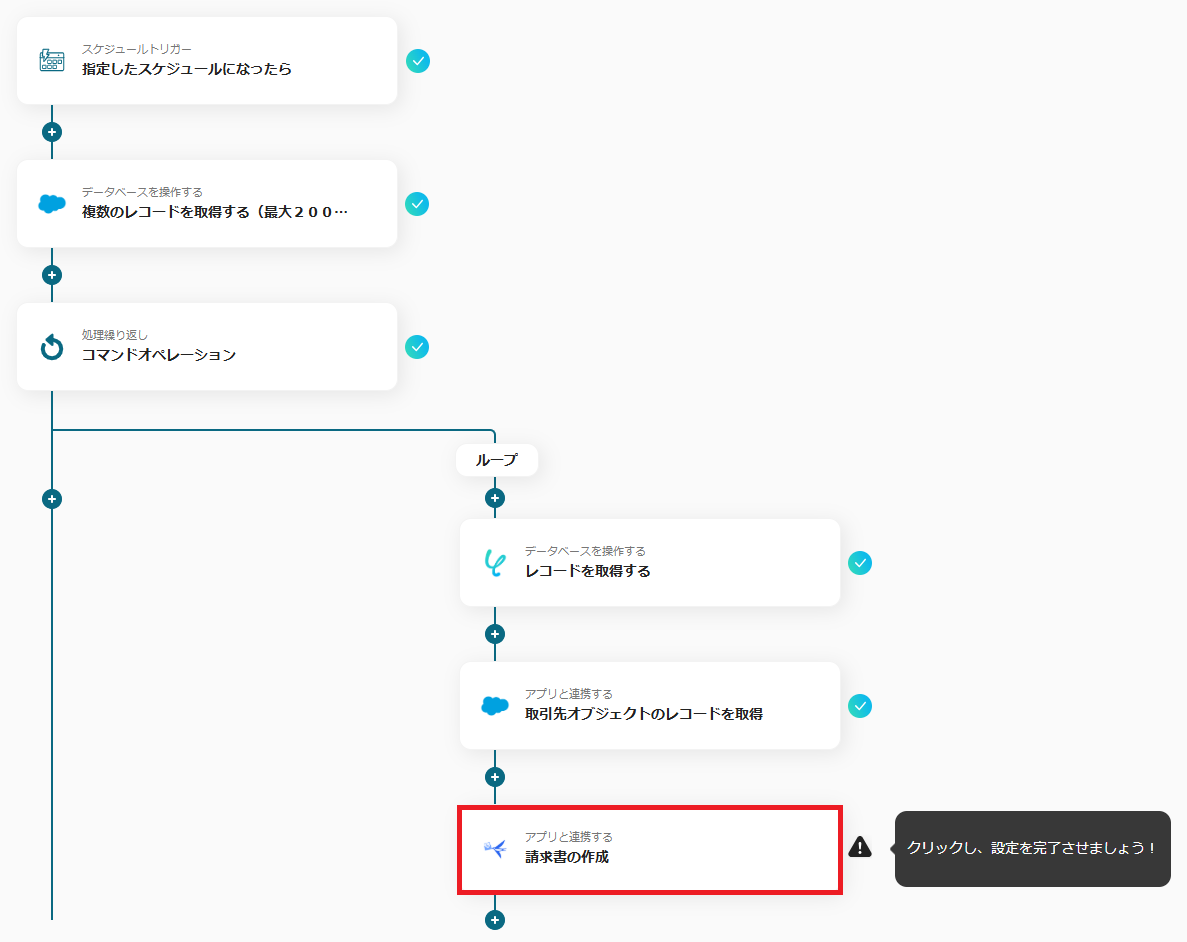
12.freee請求書と連携するアカウントを確認し、「次へ」をクリックします。
※その他の項目はデフォルトで設定されています。
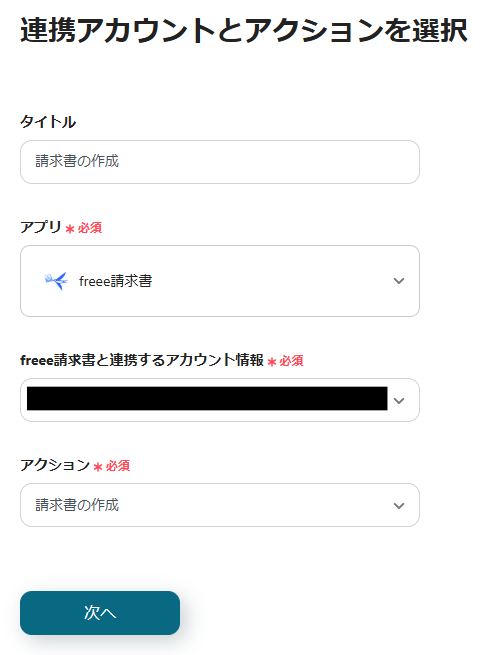
13.請求書を作成するための項目を設定します。
※事業所IDなどは、枠をクリックして表示される「候補」から設定できます。
※Salesforceの情報を反映させる項目は、枠をクリックして表示されるアウトプットの「取引先オブジェクトのレコードを取得」から設定します。(値は二重括弧で表示されます)
※日付を入力する項目は、枠をクリックして表示される「日付」からも設定できます。
※取引先IDには、枠をクリックして表示されるアウトプットの「レコードを取得する」からfreee会計の取引先IDを設定します。(値は二重括弧で表示されます)
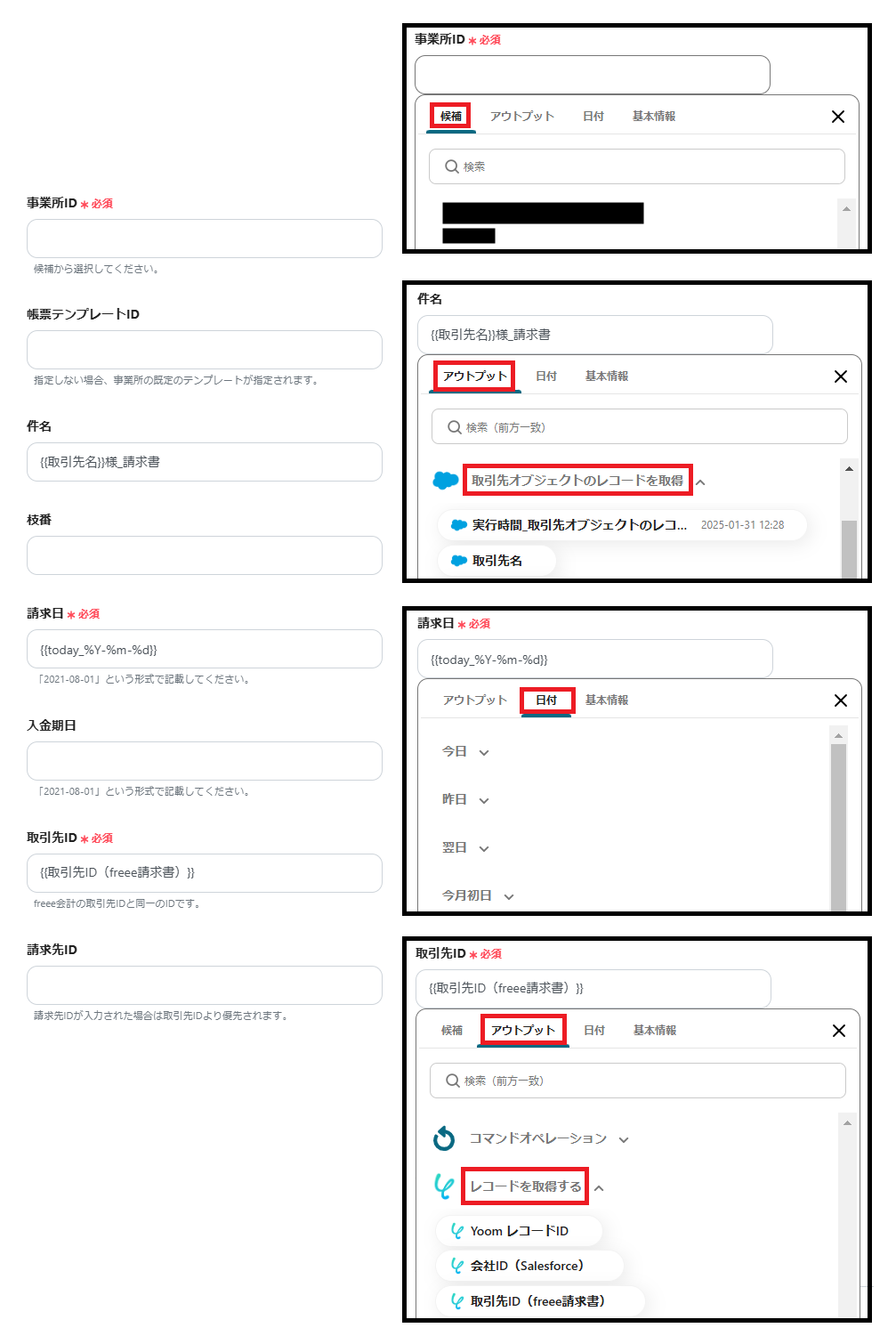
14.上記の設定が完了したらテストを行います。
テストが成功すると、freee請求書で請求書が作成されます。
問題がなければ保存します。
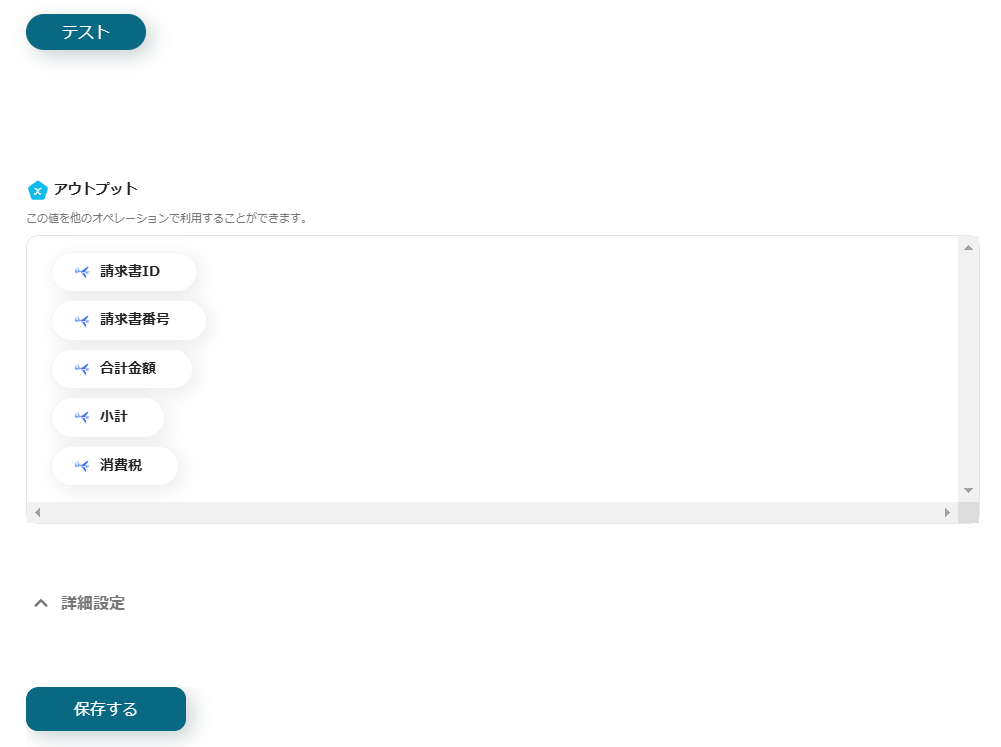
15.トリガーをONにすると、毎月1日にSalesforceで特定のステータスになっている会社情報を取得して、freee請求書で請求書が作成されます。
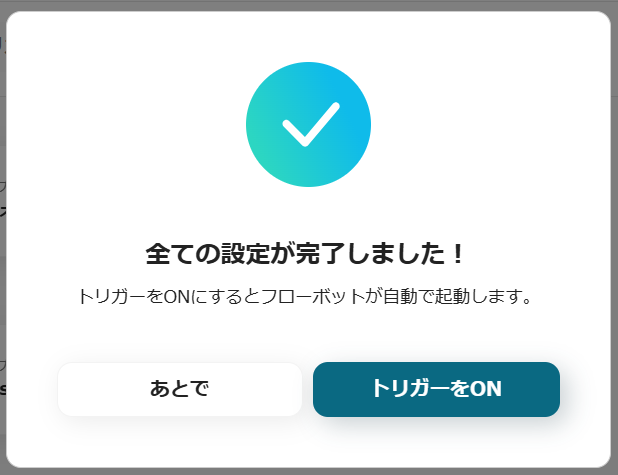
紹介したフローに不明点があれば、こちらのヘルプページを確認してみてください。
他にもSalesforceを使った自動化の例がYoomにはたくさんあるので、いくつか紹介します。
1.freeeサインで契約が完了したらSalesforceの情報を更新する
freeeサインで契約が完了すると、Salesforceの情報が自動更新されるテンプレートです。
この連携を利用すれば、Salesforceの情報を手動で更新する手間を削減でき、担当者の負担軽減が期待できます。
2.Salesforceで商談が受注になったらfreee会計に取引先を登録する
Salesforceで商談が受注になったら取引先をfreee会計に自動登録するテンプレートです。
この連携を利用すれば、取引先情報を登録する作業を削減でき、業務の効率化が期待できます。
3.Salesforceのカスタムオブジェクトでレコードが作成されたらfreee工数管理でプロジェクトを作成する
Salesforceのカスタムオブジェクトに追加されたプロジェクト情報をfreee工数管理に自動反映するテンプレートです。
この連携を利用すれば、プロジェクト情報の転記を自動化でき、ツール間で情報の整合性を維持できるでしょう。
請求書作成は定型業務になりがちで、手動では効率化が難しいです。
また、作成に時間がかかれば、他の業務に遅れが出てしまうこともあります。
Salesforceとfreee請求書を連携すれば、請求書の作成が自動化され、担当者は空いた時間で他の業務に対応できるようになるでしょう。
例えば、毎月100件の請求書を作成する場合、1件あたり3分で作成するとしても、5時間かかってしまいます。
この連携を利用すれば、空いた5時間で他の業務を進めることができ、業務の効率化が期待できます。
手動での作業にはミスがつきものです。
請求書の作成時に、商品数や数量を間違えると、取引先とトラブルになることもあります。
Salesforceとfreee請求書の連携により、自動で請求書が作成されることで、人為的ミスを防止できます。
例えば、テンプレートを使って請求書を作成する場合、作業は単調ですが、数が多くなればミスが発生しやすくなります。
この連携を利用すれば、請求書の数が増えても正確に作成されるため、トラブルが減るでしょう。
請求書を手動で作成するのは大変です。
テンプレートを使った単調な作業でも、数が多くなれば負担になることがあります。
Salesforceとfreee請求書の連携により、手動での繰り返し作業が削減されれば担当者の負担が軽減されるでしょう。
例えば、正確に請求書を作成するために、慎重に確認作業を行えば時間がかかってしまい、他の業務や承認者の仕事に遅れが出てしまいます。
一方で迅速に作成しようとすれば、ミスが発生しやすくなります。
このように、請求書作成には正確性とスピードが求められるため、この連携を導入することで、担当者の負担が軽くなるでしょう。
freee請求書を導入しても、請求書を手動で作成するのは大変です。
時間と手間がかかる上に、ミスが発生するリスクもあります。
これらの課題は、Salesforceとfreee請求書を連携して、請求書作成を自動化することで解決できるでしょう。
その結果、業務の効率化や人為的ミスの削減、担当者の負担軽減が期待できます。
Salesforceとfreee請求書の連携は、Yoomを利用することでノーコードで実現できます。
専門的な知識がなくても簡単に設定でき、すぐに利用できるので、この機会に請求書作成の自動化を取り入れてみてください。
